Phần mềm chuyên nghiệp giúp đọc, chỉnh sửa và chuyển đổi định dạng file PDF
Nếu bạn cần một phần mềm xử lý file PDF trên máy tính của mình thì Soda PDF là một sự lựa chọn không thể bỏ qua, khi phần mềm này không chỉ cho phép xem nội dung file PDF mà còn cho phép chỉnh sửa nội dung trực tiếp hoặc chuyển đổi file PDF sang các định dạng khác một cách dễ dàng.
Phần mềm đọc file PDF là một trong những phần mềm luôn cần có trên mọi máy tính, cho phép người dùng mở và xem nội dung các file định dạng PDF. Bên cạnh đó, không ít lần bạn muốn chỉnh sửa lại nội dung trên file PDF hoặc chuyển đổi file PDF sang các định dạng khác để tiện cho việc sử dụng.
Soda PDF là phần mềm xử lý file PDF đa năng mà bạn không nên bỏ qua trên máy tính của mình. Với Soda PDF, bạn không chỉ có thể mở và xem file PDF mà còn có thể chỉnh sửa nội dung file PDF trực tiếp, chuyển đổi file PDF sang các định dạng khác…
Có thể nói Soda PDF là một trong những phần mềm xử lý file PDF toàn diện nhất hiện nay.
Hướng dẫn download và kích hoạt bản quyền phần mềm
Mặc định Soda PDF cho phép người dùng sử dụng miễn phí, tuy nhiên hạn chế về tính năng, trong khi đó bản quyền của phần mềm có giá 45USD. Hiện tại hãng phần mềm LULU Software, “cha đẻ” của Soda PDF đang có chương trình khuyến mãi cho phép bạn nhận bản quyền của phần mềm hoàn toàn miễn phí. Thực hiện theo các bước sau để tận dụng chương trình:
- Download bản dùng thử của phần mềm tại đây . https://www.htwares.com/windows/business/office-suites-tools/soda-pdf-home/
Quá trình cài đặt phần mềm đòi hỏi máy tính phải có kết nối Internet để tải thêm những dữ liệu cần thiết cho quá trình cài đặt và sử dụng.
- Trong lần đầu tiên sử dụng, phần mềm sẽ yêu cầu người dùng khởi tạo một tài khoản để sử dụng. Bạn điền họ, tên, địa chỉ email, mật khẩu và xác nhận lại mật khẩu rồi vào các khung tương ứng rồi nhấn nút “Sign up”.
Lưu ý: mật khẩu phải có tối thiểu 6 ký tự, bao gồm cả chữ cái lẫn ký tự số.
Chờ trong giây lát, một email được gửi đến từ Soda PDF, trong đó có chứa đường link để kích hoạt tài khoản đã đăng ký, bạn nhấn vào đường link có trong email.
Lưu ý: nếu sử dụng hộp thư Gmail để đăng ký thì email sẽ nằm trong tab “Nội dung cập nhật”.
Video đang HOT
- Quay trở lại phần mềm Soda PFD, nhấn nút “Next” ở hộp thoại đang hiện ra để kết quá thúc trình cài đặt. Bây giờ bạn đã có thể sử dụng Soda PDF với đầy đủ bản quyền mà không còn gặp phải hạn chế nào tính năng.
Nếu chờ lâu mà không thấy email được gửi đến, bạn có thể nhấn nút “Resend Email” tại cửa sổ này để yêu cầu gửi lại email xác nhận.
Sau khi cài đặt và kích hoạt xong phần mềm, bạn khởi động lại phần mềm để kích hoạt tất cả các tính năng có trên phần mềm.
Hướng dẫn sử dụng
Giao diện chính của Soda PDF khá giống với giao diện của Office 2017. Bạn có nhấn nút “Open PDF” từ giao diện chính của phần mềm để mở file PDF mà mình muốn xử lý. Soda PDF cung cấp đầy đủ các tính năng cần thiết nhất để xử lý file PDF theo ý bạn.
Xem nội dung file PDF ở định dạng 3D
Bạn có thể sử dụng Soda PDF như một phần mềm xem file PDF mặc định trên máy tính của mình. Sau khi chọn và mở file PDF, nội dung của file sẽ được hiển thị trên giao diện chính của phần mềm.
Nếu muốn người dùng có thể chuyển đổi giao diện hiển thị nội dung file PDF trên phần mềm sang dạng 3D độc đáo. Để thực hiện điều này, tại tab “View” trên menu của phần mềm, bạn chọn “3D View”.
Bây giờ nội dung file PDF trên phần mềm sẽ được hiển thị dưới dạng 1 cuốn sách, với tờ bìa chính là trang đầu tiên của file PDF. Để chuyển qua trang khác, người dùng có thể sử dụng chuột, di chuyển đến mép quyển sách và kéo từ trái sang phải, phần mềm sẽ hiển thị hiệu ứng đẹp mắt, tương tự như động tác lật trang sách. Để trở lại trang trước vừa lật qua, bạn cũng chỉ việc kéo mép của trang phía trái để lật ngược về sau.
Để trở về chế độ xem bình thường, bạn nhấn nút “Single” từ tab “View” trên menu của phần mềm.
Chỉnh sửa trực tiếp nội dung file PDF trên phần mềm
Đây được xem là tính năng hữu ích và nhiều người cần đến nhất trên Soda PDF. Phần mềm này cho phép người dùng chỉnh sửa nội dung trực tiếp trên file PDF như khi bạn đang soạn thảo văn bản trên phần mềm Word.
Để sử dụng chức năng này, sau khi bạn mở file PDF, bạn chọn tab “Edit” từ menu của phần mềm, sau đó nhấn nút “Edit” ở bên dưới.
Tiếp theo, bạn nhấn chuột vào đoạn nội dung nào mà mình cần chỉnh sửa. Bây giờ con trỏ chuột nhấp nháy sẽ được xuất hiện ở đoạn nội dung, cho phép bạn điền, chọn để xóa hoặc chỉnh sửa các đoạn nội dung có sẵn trên file PDF. Tại đây bạn cũng có thể chọn phông chữ, kiểu chữ… giống như khi bạn đang soạn thảo văn bản trên phần mềm Word.
Sau khi hoàn tất chỉnh sửa nội dung trực tiếp trên file PDF, bạn có thể lưu lại nội dung file PDF mà mình đã chỉnh sửa với nội dung mới.
Chuyển đổi file PDF sang các định dạng khác
Trong trường hợp bạn muốn chuyển file PDF sang các định dạng khác như Word, Excel, Powerpoint, hình ảnh… thì chọn tab “Convert” trên menu của phần mềm. Tại đây bạn chọn nút tương ứng để chuyển đổi file PDF sang các định dạng khác, chẳng hạn “PDF to Word” để chuyển đổi file PDF sang định dạng Word hay “PDF to Excel” để chuyển đổi file PDF sang định dạng Excel…
Sau khi nhấn nút chọn chức năng chuyển đổi file, tại giao diện hiện ra, phần mềm cho phép bạn chọn trang cần chuyển đổi trên file PDF (chọn “All” để chuyển đổi tất cả các trang), nhấn nút “Browse” để chọn vị trí lưu file sau khi chuyển đổi, cuối cùng nhấn vào nút “Convert” để quá trình chuyển đổi file được diễn ra.
Chuyển đổi file bất kỳ sang định dạng PDF
Trong trường hợp ngược lại bạn muốn chuyển đổi một định dạng file bất kỳ (file ảnh, file văn bản…) sang định dạng PDF để bảo mật được tốt hơn và nổi dung được hiển thị đẹp hơn, Soda PDF cũng trang bị tính năng cho phép tạo file PDF từ bất kỳ định dạng file nào.
Để sử dụng tính năng này, bạn chọn tab “Create” trên menu của phần mềm. Tại đây, nhấn chọn “From any file”, sau đó chọn file với định dạng bất kỳ mà bạn muốn chuyển thành file PDF.
Chọn file cần chuyển sang định dạng PDF từ giao diện hiện ra sau đó. Nội dung file được chọn sẽ được hiển thị trên phần mềm. Tiếp theo, bạn chọn “File -> Save as” rồi chọn vị trí và đặt tên file để lưu file PDF mới được tạo ra từ file đã chọn.
Trên đây là các tính năng nổi bật mà Soda PDF mang lại. Phần mềm còn trang bị rất nhiều tính năng hữu ích để xử lý file PDF mà bạn có thể dần khám phá trong quá trình sử dụng. Với phần mềm này, bạn không chỉ có được một phần mềm xem và chỉnh sửa file PDF hữu dụng, mà còn trang bị nhiều tính năng hữu ích để xử lý dễ dàng file PDF trên máy tính của bạn.
Phần mềm nghe nhạc huyền thoại Winamp sắp hồi sinh?
Winamp được phát hành năm 1997 do nhà phát triển Justin Frankel tạo ra, sau đó được AOL mua lại vào năm 1999 với giá 80 triệu USD. Sau đó, phần mềm này được mua lại bởi Radionomy vào năm 2014 với một khoản tiền không được tiết lộ từ AOL.
Winamp đang trở lại, bạn còn có nhớ đến nó?
Giờ đây, sau gần 4 năm im hơi lặng tiếng, một phiên bản beta của phần mềm Winamp 5.8 đã bị rò rỉ trên web dưới dạng tập tin chia sẻ bởi một người dùng ẩn danh. Theo thông tin đăng tải, phần mềm này được hoàn tất vào ngày 26/10/2016. Dữ liệu này khiến người tiêu dùng ưa chuộng cái tên Winamp một thời có thể rất mong đợi ngày nó phát hành trở lại chính thức.
Nếu ai còn nhớ, Winamp là một trong những phần mềm phát nội dung truyền thông phương tiện lâu đời nhất cho máy tính. Ngay cả khi đã bị khai tử một thời gian nhưng nó vẫn còn khá mạnh mẽ và tên tuổi vẫn khá vang dội. Winamp hỗ trợ nhiều định dạng âm thanh và video, bao gồm MIDI, MOD, MPEG-1 các lớp âm thanh 1 và 2, AAC, M4A, FLAC, WAV, OGG Vorbis và Windows Media Audio. Nó hỗ trợ phát lại MP3 và AAC cũng như tích hợp công cụ điều chỉnh âm thanh cho các bản nhạc.
Về mặt thay đổi, bản cập nhật mới nhất mang lại một loạt các tính năng và cải tiến mới. Phiên bản mới của trình phát nhạc phổ biến cung cấp khả năng tương thích Windows 10, loại bỏ phiên bản Pro (Winamp hiện là phần mềm miễn phí 100%), cung cấp các cải tiến, sửa lỗi và tối ưu hóa khác.
Hãy ghi nhớ rằng Winamp 5.8 chưa có ngày chính thức phát hành, trong khi phiên bản rò rỉ trên web là ở dạng beta nên không thực sự ổn định, do đó nó có thể chứa rất nhiều lỗi xung quanh và bạn sẽ không được hỗ trợ bởi Radionomy. Nếu chọn cài đặt nó, hãy đối diện với những nguy cơ có thể xảy ra.
Theo tin247
Ba nhà mạng lớn đã chuyển đổi thuê bao về 10 số thành công đợt đầu tiên  Hôm nay, cả ba nhà mạng lớn tại Việt Nam là VinaPhone, Viettel và MobiFone đã tiến hành thay đổi thành công thuê bao 11 số sang 10 trong đơt đâu tiên. Cục Viễn thông cho biết, đoàn công tác đã kiếm tra dịch vụ của cả 3 nhà mạng và cho thấy, việc chuyển đổi thuê bao 11 số về 10 số...
Hôm nay, cả ba nhà mạng lớn tại Việt Nam là VinaPhone, Viettel và MobiFone đã tiến hành thay đổi thành công thuê bao 11 số sang 10 trong đơt đâu tiên. Cục Viễn thông cho biết, đoàn công tác đã kiếm tra dịch vụ của cả 3 nhà mạng và cho thấy, việc chuyển đổi thuê bao 11 số về 10 số...
 Phương Mỹ Chi đỉnh đến mức đánh bại cả giám khảo Trung Quốc để tiến thẳng vào bán kết Sing! Asia?04:47
Phương Mỹ Chi đỉnh đến mức đánh bại cả giám khảo Trung Quốc để tiến thẳng vào bán kết Sing! Asia?04:47 Video Midu được chồng tặng 2 chiếc túi tiền tỷ bằng cách độc lạ, nhưng bất ngờ hơn cả là khi Minh Đạt nói lí do!06:06
Video Midu được chồng tặng 2 chiếc túi tiền tỷ bằng cách độc lạ, nhưng bất ngờ hơn cả là khi Minh Đạt nói lí do!06:06 Xuất hiện chỉ 1 phút trên sóng Hoa hậu Việt Nam, Tiểu Vy vướng tranh cãi01:42
Xuất hiện chỉ 1 phút trên sóng Hoa hậu Việt Nam, Tiểu Vy vướng tranh cãi01:42 Chuyện gì đang xảy ra với vợ chồng Tóc Tiên - Touliver?00:30
Chuyện gì đang xảy ra với vợ chồng Tóc Tiên - Touliver?00:30 Ứng xử thông minh về trí tuệ nhân tạo AI giúp Hà Trúc Linh đăng quang01:25
Ứng xử thông minh về trí tuệ nhân tạo AI giúp Hà Trúc Linh đăng quang01:25 Nhóm đại mỹ nhân tung MV cực bốc: Lăn lộn dưới "đáy xã hội" vẫn đầy khí chất, vượt mặt Rosé tận 20 lần!03:10
Nhóm đại mỹ nhân tung MV cực bốc: Lăn lộn dưới "đáy xã hội" vẫn đầy khí chất, vượt mặt Rosé tận 20 lần!03:10 Sao nữ Vbiz thót tim khi chứng kiến cảnh 2 máy bay va chạm ở sân bay Nội Bài00:33
Sao nữ Vbiz thót tim khi chứng kiến cảnh 2 máy bay va chạm ở sân bay Nội Bài00:33 Người phụ nữ ở Hòa Bình giới thiệu gia đình '6 người còn 2', ai xem cũng khóc01:17
Người phụ nữ ở Hòa Bình giới thiệu gia đình '6 người còn 2', ai xem cũng khóc01:17 Tìm ra stage tệ nhất Tập 5 Em Xinh Say Hi: Nhạc ngang phè, vũ đạo hời hợt khiến dân tình la ó05:48
Tìm ra stage tệ nhất Tập 5 Em Xinh Say Hi: Nhạc ngang phè, vũ đạo hời hợt khiến dân tình la ó05:48 Hoàng Hường 'ôm hàng' chịu trận, Cục gửi công văn đề nghị xử lý, lộ bí mật sốc?03:25
Hoàng Hường 'ôm hàng' chịu trận, Cục gửi công văn đề nghị xử lý, lộ bí mật sốc?03:25 Cựu giám đốc Xiaomi bị tố "bao nuôi" 200 cô gái, hé lộ hợp đồng tình ái gây sốc03:25
Cựu giám đốc Xiaomi bị tố "bao nuôi" 200 cô gái, hé lộ hợp đồng tình ái gây sốc03:25Tiêu điểm
Tin đang nóng
Tin mới nhất

AI có đang âm thầm làm suy thoái ngôn ngữ của chúng ta?
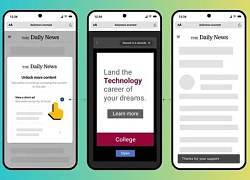
Google công bố Offerwall bù đắp thu nhập cho báo chí trước làn sóng AI

DeepSeek hoãn ra mắt AI mới

Đức cân nhắc loại bỏ DeepSeek khỏi kho ứng dụng

Ra mắt mô hình AI chuyên phục vụ tín đồ thời trang

Google Photos kết hợp công cụ tìm kiếm truyền thống với AI

Apple tìm cách 'gỡ gạc' tại Trung Quốc
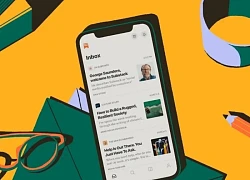
Cuộc 'thập tự chinh' của AI

Mã độc hoành hành, nhiều nhà quản lý vẫn xem nhẹ an ninh mạng

Sử dụng AI có trách nhiệm trong lĩnh vực quốc phòng

Phát hiện phần mềm gián điệp nhắm mục tiêu người dùng App Store và Google Play

Trí tuệ nhân tạo: Thêm một phán quyết có lợi cho các công ty AI Mỹ trong cuộc chiến bản quyền
Có thể bạn quan tâm

Mặt mộc của Chu Thanh Huyền - vợ Quang Hải sau nhiều lần phẫu thuật thẩm mỹ gây xôn xao
Sao thể thao
1 phút trước
Trịnh Sảng - Angela Baby khi đóng Bối Vi Vi: 2 style, 1 nhân vật, ai ấn tượng hơn?
Hậu trường phim
5 phút trước
Xuất hiện mỹ nam Việt là "nỗi ám ảnh của nhân loại", đẹp trai giàu có nhưng thấy cái nết là rén liền
Phim việt
25 phút trước
Vụ Jason Derulo hủy show tại Việt Nam: Ca sĩ bất ngờ tố BTC làm sai hợp đồng, đưa thông tin không đúng sự thật
Sao âu mỹ
39 phút trước
Jack tiếp tục phát thông báo mới, nhắc thẳng tên Thiên An và chuyện về 2 chiếc bài vị
Sao việt
42 phút trước
Cấp cứu bé gái 3 tháng tuổi bị người thân xâm hại
Tin nổi bật
49 phút trước
Hot nhất Weibo: Diện mạo không tin nổi của nữ diễn viên nặng 100kg, bị 100 đoàn làm phim từ chối
Sao châu á
56 phút trước
Trên tay 'iPad Mini' của Xiaomi
Đồ 2-tek
1 giờ trước
Ông chủ U.60 đến show hẹn hò tìm vợ, chinh phục được đàng gái kém 15 tuổi
Tv show
1 giờ trước
Jason Derulo hủy show tại TP.HCM sau khi nhận đủ cát sê, BTC xử lý ra sao?
Nhạc quốc tế
1 giờ trước
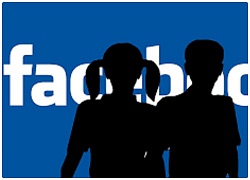 Facebook bắt đầu thử nghiệm tính năng hẹn hò cho người dùng độc thân
Facebook bắt đầu thử nghiệm tính năng hẹn hò cho người dùng độc thân Anh ra mắt mạng 5G
Anh ra mắt mạng 5G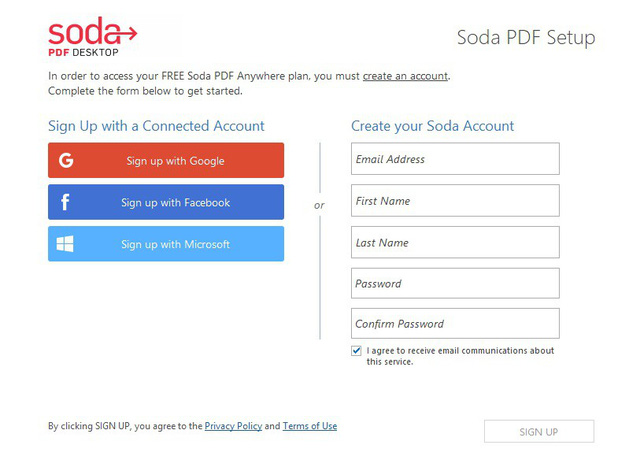


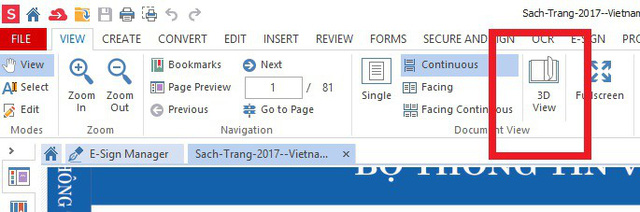
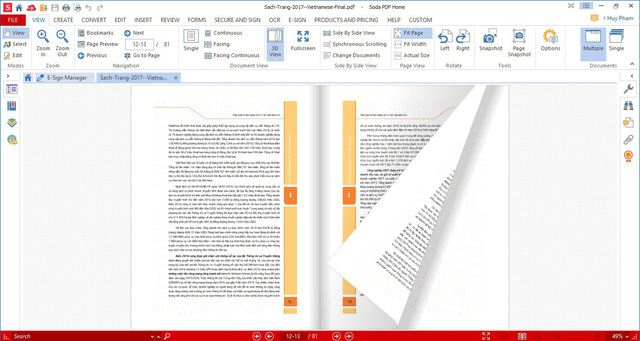
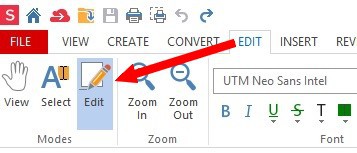
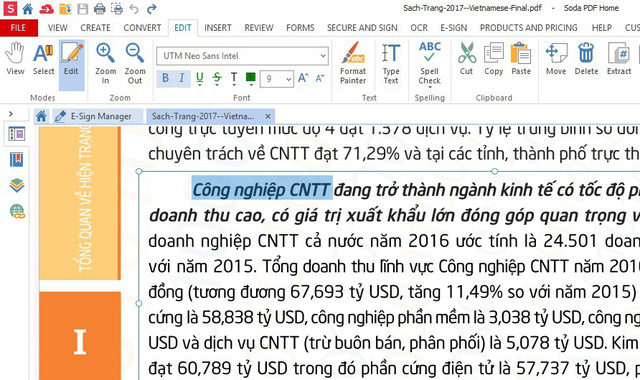
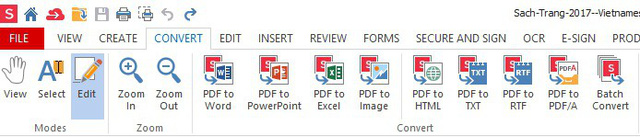
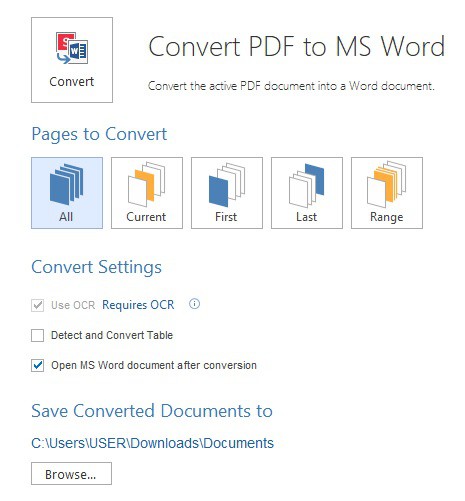
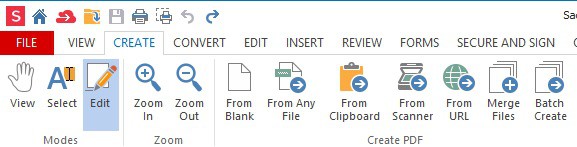

 Microsoft sử dụng máy Mac và phần mềm của Apple để tạo âm thanh cho Windows 10
Microsoft sử dụng máy Mac và phần mềm của Apple để tạo âm thanh cho Windows 10 Những thuê bao 11 số chuyển đổi thành công trong đêm qua
Những thuê bao 11 số chuyển đổi thành công trong đêm qua Hôm nay, 70 triệu thuê bao 11 số bắt đầu chuyển đổi
Hôm nay, 70 triệu thuê bao 11 số bắt đầu chuyển đổi Các nhà mạng đồng loạt chuyển đổi thuê bao 11 số về 10 số
Các nhà mạng đồng loạt chuyển đổi thuê bao 11 số về 10 số Bốn ngày nữa chính thức chuyển đổi mã mạng, "lên đời" SIM 11 số
Bốn ngày nữa chính thức chuyển đổi mã mạng, "lên đời" SIM 11 số Những phiền toái cho người sử dụng khi chuyển đổi đầu số di động
Những phiền toái cho người sử dụng khi chuyển đổi đầu số di động MobiFone giúp khách hàng chuyển đổi thuận lợi đầu 11 số về 10 số
MobiFone giúp khách hàng chuyển đổi thuận lợi đầu 11 số về 10 số Rộ tin UAE do thám nhiều nước
Rộ tin UAE do thám nhiều nước Firefox sẽ để tường lửa phần mềm độc hại mã hóa trong cập nhật trình duyệt sắp tới
Firefox sẽ để tường lửa phần mềm độc hại mã hóa trong cập nhật trình duyệt sắp tới Phần mềm diệt virus của Kasperky "trụ" ra sao trước mã độc tài chính?
Phần mềm diệt virus của Kasperky "trụ" ra sao trước mã độc tài chính? Toàn bộ thuê bao 11 số của Viettel sẽ chuyển đổi trong tháng 9
Toàn bộ thuê bao 11 số của Viettel sẽ chuyển đổi trong tháng 9 Nguy cơ mất an toàn thông tin khi sử dụng phần mềm không bản quyền
Nguy cơ mất an toàn thông tin khi sử dụng phần mềm không bản quyền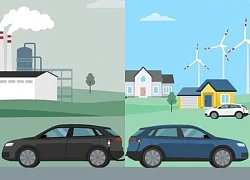 Xe điện và AI: Cứu tinh của môi trường hay nguồn ô nhiễm kiểu mới?
Xe điện và AI: Cứu tinh của môi trường hay nguồn ô nhiễm kiểu mới? Microsoft mang niềm vui bất ngờ cho người dùng Windows 10
Microsoft mang niềm vui bất ngờ cho người dùng Windows 10 Apple sắp có thay đổi với logo 'táo khuyết' của iPhone 17
Apple sắp có thay đổi với logo 'táo khuyết' của iPhone 17 Công cụ gây kinh ngạc của Google
Công cụ gây kinh ngạc của Google Samsung sẽ 'hy sinh' S Pen để tăng thời lượng pin điện thoại Galaxy?
Samsung sẽ 'hy sinh' S Pen để tăng thời lượng pin điện thoại Galaxy? Những 'ông lớn' công nghệ xanh nhất quả đất, không có Meta và Google
Những 'ông lớn' công nghệ xanh nhất quả đất, không có Meta và Google Nhiều hãng đưa AI tạo sinh lên các smartphone tầm trung và cận cao cấp
Nhiều hãng đưa AI tạo sinh lên các smartphone tầm trung và cận cao cấp OpenAI thuê chip AI Google để vận hành ChatGPT cùng nhiều sản phẩm, giảm lệ thuộc Nvidia và Microsoft
OpenAI thuê chip AI Google để vận hành ChatGPT cùng nhiều sản phẩm, giảm lệ thuộc Nvidia và Microsoft Tôi về nhà giữa đêm, thấy mẹ nằm co ro một mình còn vợ tôi "biến mất", gọi điện cho cô ấy thì nhận được câu trả lời sốc ngang hông
Tôi về nhà giữa đêm, thấy mẹ nằm co ro một mình còn vợ tôi "biến mất", gọi điện cho cô ấy thì nhận được câu trả lời sốc ngang hông Phản diện mưu mô nhất Squid Game: Từng hẹn hò Song Hye Kyo và gây phốt ngoại tình chấn động!
Phản diện mưu mô nhất Squid Game: Từng hẹn hò Song Hye Kyo và gây phốt ngoại tình chấn động! Một đêm ở Thượng Hải: Nam phụ xuất sắc nhất "dạy cho showbiz một bài học" đắt giá
Một đêm ở Thượng Hải: Nam phụ xuất sắc nhất "dạy cho showbiz một bài học" đắt giá Gia thế đáng nể của nữ quân nhân vừa đăng quang Á hậu Việt Nam 2024
Gia thế đáng nể của nữ quân nhân vừa đăng quang Á hậu Việt Nam 2024 "Cô dâu nghìn tỷ showbiz" sững sờ với tuyên bố của "bé ba" sau khi bố chồng tỷ phú qua đời!
"Cô dâu nghìn tỷ showbiz" sững sờ với tuyên bố của "bé ba" sau khi bố chồng tỷ phú qua đời! Nam nghệ sĩ ở nhà 130 m2, mất trí nhớ sau 2 lần mổ não, hôn nhân viên mãn với vợ kém 12 tuổi
Nam nghệ sĩ ở nhà 130 m2, mất trí nhớ sau 2 lần mổ não, hôn nhân viên mãn với vợ kém 12 tuổi
 Cựu giám đốc "sở hữu" 200 hợp đồng tình ái với loạt điều khoản quái gở đang gây xôn xao MXH là ai?
Cựu giám đốc "sở hữu" 200 hợp đồng tình ái với loạt điều khoản quái gở đang gây xôn xao MXH là ai? Bé gái được tổ chức sinh nhật sang chảnh như công chúa nhưng chỉ 1 ngày sau, netizen đã "quay xe" ném đá phụ huynh
Bé gái được tổ chức sinh nhật sang chảnh như công chúa nhưng chỉ 1 ngày sau, netizen đã "quay xe" ném đá phụ huynh "Tất tần tật" về Tân Hoa hậu Việt Nam Hà Trúc Linh: Visual đời thường gây bất ngờ, gia thế ra sao?
"Tất tần tật" về Tân Hoa hậu Việt Nam Hà Trúc Linh: Visual đời thường gây bất ngờ, gia thế ra sao? Lauren Sánchez là ai mà khiến tỷ phú giàu thứ 3 thế giới "kết hôn bằng được" ở tuổi 61?
Lauren Sánchez là ai mà khiến tỷ phú giàu thứ 3 thế giới "kết hôn bằng được" ở tuổi 61? Chồng tỷ phú của Huỳnh Thánh Y gây sốc khi livestream khóc lóc cầu xin vợ quay lại, sự thật đằng sau là gì?
Chồng tỷ phú của Huỳnh Thánh Y gây sốc khi livestream khóc lóc cầu xin vợ quay lại, sự thật đằng sau là gì? Lưu Diệc Phi khóc nghẹn uất ức, suy sụp vì ăn cú lừa trắng trợn của BTC Bạch Ngọc Lan?
Lưu Diệc Phi khóc nghẹn uất ức, suy sụp vì ăn cú lừa trắng trợn của BTC Bạch Ngọc Lan? Cuộc sống xa hoa, thú chơi dị thường của ông trùm Vi 'ngộ' khét tiếng xứ Thanh
Cuộc sống xa hoa, thú chơi dị thường của ông trùm Vi 'ngộ' khét tiếng xứ Thanh Thi đại học xong, nam sinh ngủ suốt một ngày một đêm, vừa tỉnh dậy liền nói 1 câu khiến bố mẹ sững sờ, nước mắt chảy ròng ròng!
Thi đại học xong, nam sinh ngủ suốt một ngày một đêm, vừa tỉnh dậy liền nói 1 câu khiến bố mẹ sững sờ, nước mắt chảy ròng ròng! Nguyễn Văn Hậu nói về lời cha dạy và chuyện 'niềm vui nhỏ' khi làm bị cáo dự tòa
Nguyễn Văn Hậu nói về lời cha dạy và chuyện 'niềm vui nhỏ' khi làm bị cáo dự tòa Cuộc hôn nhân lạ lùng của ông hoàng bà chúa showbiz: Chia phòng ngủ riêng, cả năm chỉ gặp 1-2 lần
Cuộc hôn nhân lạ lùng của ông hoàng bà chúa showbiz: Chia phòng ngủ riêng, cả năm chỉ gặp 1-2 lần